Vous ne désirez pas voir disparaître les images ou vidéos sur votre mobile Samsung Galaxy J5 2017 et vous voulez trouver un endroit sûr dans lequel vous pouvez les conserver et si besoin les restaurer en cas de perte ou vol de votre mobile. Il y a plusieurs manières pour faire un back up de vos images et les garder en lieu sûr. Avant tout nous verrons comment sauvegarder vos images sur un Cloud. Dans un deuxième temps vous découvrirez comment les stocker sur un PC ou MAC. Dans un troisième temps vous découvrirez comment faire pour enregistrer les photos ou vidéos de votre Samsung Galaxy J5 2017 sur une carte SD.
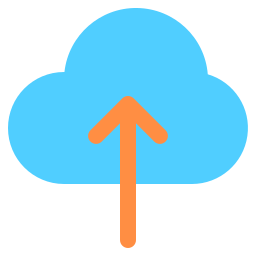
Quelle est la méthode pour sauvegarder les images de mon Samsung Galaxy J5 2017 sur un Cloud?
Vous trouverez de nombreux Cloud pour les téléphones Android . Ce qui va alors les différencier sera leur capacité de mémoire. Vous allez avoir fréquemment un stockage gratuit , ensuite vous devrez payer si vous souhaitez accroître la capacité du Cloud.
Google images, la méthode la plus simple pour sauvegarder les images de votre Samsung Galaxy J5 2017
Pour avoir la possibilité d’utiliser Google photos , il vous faudra tout d’abord l’installer sur votre mobile Samsung Galaxy J5 2017. Vous devrez connecter votre compte Gmail. Vous devrez une fois installée, aller dans le menu de Google Photos et activer la sauvegarder et la synchronisation . Vous pouvez également choisir dans les réglages à travers quelle type de connexion vous allez pouvoir synchroniser vos images.
Google Photos ne permet pas de stocker plus de 15 Go gratuitement. Excepté pour les propriétaires de Google Pixel, mobile de la marque.
Microsoft One drive, cloud pour sauvegarder les images ou vidéos sur Samsung Galaxy J5 2017
Microsoft Onedrive est un cloud qui implique de télécharger une application et de créer un compte. Sur le même principe que Google Photos, il a une capacité de stockage limité gratuit pour vos images ou vidéos.

Vous découvrirez ci-dessous les étapes pour pouvoir synchroniser les albums images et vidéos de votre Samsung Galaxy J5 2017 sur Onedrive:
- Rendez-vous dans l’application Microsoft Onedrive
- Connectez-vous ou créer un compte; ce sera une adresse hotmail
- Une fois connecté, commencer par accepter l’appli à se connecter à votre appareil photo et la Galerie
- Une fois les fichiers trouvés dans Samsung Galaxy J5 2017, appuyez sur Photos
- Et activer la sauvegarde automatique de vos photos ou vidéos
- Valider que vous acceptez la synchronisation sur ce compte
- Etes-vous sûr?: appuyez sur OUI
- C’est bon la sauvegarde est activée et il est possible de récupérer toutes vos images sur votre Onedrive
Dropbox, Cloud pour le backup de vos documents et images sur votre Samsung Galaxy J5 2017
Comme les précédents, il vous faudra télécharger une application Dropbox . Vous devrez vous créer un compte ou utiliser votre compte Google. Lors du paramétrage de Dropbox sur votre Samsung Galaxy J5 2017, il vous sera demander si vous souhaitez faire un backup de vos images. Autoriser Dropbox à avoir accès à vos fichiers médias. Si vos images n’ont pas été synchronisées automatiquement, rendez-vous dans le menu de Dropbox et appuyez sur Photos . De là vous pourrez activer la sauvegarde automatique de vos photos et vidéos sur Dropbox. La synchronisation utilise fréquemment une connexion Wifi . Vous avez la possibilité de paramétrer la sauvegarde dans les réglages de Photos.
Comment sauvegarder les images ou vidéos de mon Samsung Galaxy J5 2017 sur un PC ou un Mac?
Il y a deux façons d’enregistrer vos images ou vidéos sur votre PC, soit par un programme soit en connectant directement votre mobile à votre ordi.
Sauvegarder vos images par un logiciel sur votre PC ou Mac
Si vous le souhaitez garder une copie de vos albums, vous pouvez utiliser des logiciels, comme Microsoft Onedrive ou Dropbox, ainsi. L’utilité de ces deux logiciels, c’est que l’application existe et sera également connectée à votre compte Dropbox ou Microsoft Onedrive. Ainsi vous pourrez retrouver vos photos et vidéos perdues sur votre Samsung Galaxy J5 2017 depuis votre application ou votre ordi .

Copier vos images et vidéos directement sur votre PC ou Mac en connectant votre Samsung Galaxy J5 2017
Pour importer des fichiers sur votre ordinateur portable de Samsung Galaxy J5 2017, branchez le par USB . Dans un deuxième temps autorisez la connexion depuis votre smartphone. Dans un deuxième temps une fenêtre va alors s’ouvrir et de la sorte vous pouvez accéder aux fichiers présents dans votre Samsung Galaxy J5 2017. Rendez-vous dans le dossier DCIM pour retrouver les fichiers images (photos, vidéos). Copier les fichiers qui vous intéressent et coller les dans un dossier de votre ordinateur portable.
Quelle est la méthode pour sauvegarder les images de mon Samsung Galaxy J5 2017 sur la carte SD?
Vous voulez conserver vos images et vidéos dans la carte SD, pour récupérer ces fichiers directement depuis cette carte. Découvrez dans notre article comment régler l’emplacement par défaut des photos vers la carte SD de votre Samsung Galaxy J5 2017?
Si vous cherchez d’autres infos sur votre Samsung Galaxy J5 2017, vous pouvez jeter un oeil sur les autres pages de la catégorie : Samsung Galaxy J5 2017.




